Как очистить Cookies в разных браузерах
Путешествуя по просторам Интернета и посещая различные сайты (интернет-магазины, блоги, социальные сети), вы оставляете данные, которые впоследствии могут быть похищены различными вредоносными программами и вирусами. Согласитесь, не очень хочется оказаться в ситуации, когда однажды, проснувшись, вы обнаружите, что с вашего электронного кошелька пропали деньги.

Именно поэтому необходимо знать о том, как очистить Cookies и регулярно выполнять эту операцию. Ведь иногда лучше потратить несколько минут, чтобы чувствовать себя в безопасности, чем потом жалеть о случившемся.
Что такое Cookies?
Cookies (куки) – это файлы, содержащие данные (логины и пароли), которые вы вводили на различных сайтах. Также кукисы иногда используются для сбора статистики, например, сервисами Яндекса. Некоторые люди ошибаются, думая, что в Cookies находится информация о посещенных вами сайтах. Для этого существует история браузера и кэш, которые, кстати, также рекомендуется чистить.
Вы замечали, что, открывая, например "Твиттер", попадаете сразу на свою страничку? При этом не нужно постоянно вводить логин и пароль. Так происходит благодаря кукисам. Конечно, это очень удобно, но иногда и рискованно.
Как очистить файлы Cookies в разных браузерах, обезопасив себя от возможных неприятностей? Об этом и пойдет речь далее.
Очистка Cookies в "Яндексе"
Если вы пользуетесь браузером от "Яндекса", то, для того чтобы удалить кукисы, необходимо выполнить следующие действия:
- Перейдите в настройки браузера, нажав на соответствующую кнопку.
- Прокрутите веб-страницу вниз и выберите «Показать дополнительные настройки».
- Найдите кнопку «Очистить историю» и нажмите ее.
- В открывшемся окне поставьте галочку возле нужного пункта и кликните «Очистить историю».
При этом можно выбрать, удалять куки полностью за весь период, начиная с последней очистки браузера, или, например, за неделю.
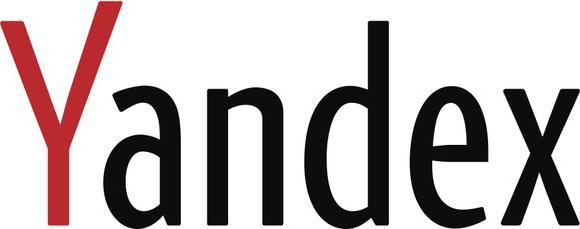
Теперь вы знаете, как очистить Cookies в "Яндексе". Не пренебрегайте этой возможностью и выполняйте эту процедуру регулярно.
Как удалить cookies в "Гугл-Хроме"?
Очистить куки "Хрома" не менее просто, как и в случае с "Яндексом".
Перейдите в управление браузером и откройте раздел «Настройки». Теперь внизу страницы кликните «Показать дополнительные настройки». Перейдите в раздел личных данных и выберите «Настройки контента». В открывшемся окне кликните кнопку, удаляющую файлы куки.
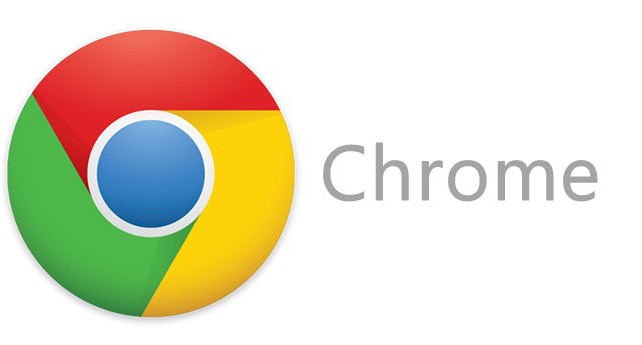
Можно выбрать не «Настройки контента», а кнопку «Очистить историю». Здесь необходимо установить временной период и отметить галочкой пункт очистки кукисов.
Как видите, очистить Cookies Chrome очень легко. С этой задачей способен справиться даже начинающий пользователь.
Удаление файлов Cookie в "Опере"
Для того чтобы избавиться от данных файлов в Opera, необходимо перейти в управление браузером, нажав на значок в левом углу. В контекстном меню выберите раздел «Настройки» и откройте подраздел «Безопасность». Внизу страницы вы увидите варианты очистки: все файлы или выборочно. Кликните на подходящий вам вариант и выполните удаление кукисов.

Итак, вы узнали, как очистить Cookies и в "Опере". Далее рекомендуется ознакомиться с браузером Mozilla.
Очистка кукисов в Mozilla Firefox
Чтобы удалить эти файлы в «Огненной лисе», потребуется:
- Перейти в меню браузера и выбрать раздел «Настройка».
- Открыть вкладку «Приватность» и выбрать «Удалить отдельные куки».

Если необходимо очистить Cookies определенных сайтов, то нажмите «Удалить куки». Если же вы хотите избавиться сразу от всех Cookies – выберите кнопку «Удалить все куки».
Браузер Internet Explorer
В "Интернет-Эксплорер" нужно кликнуть на кнопку с изображением шестеренки (в правом углу). В контекстном меню откройте пункт «Безопасность», а затем перейдите в раздел «Удалить журнал браузера». Здесь установите флажок возле функции, очищающей Cookies, и нажмите «Удалить».
Программа CCleaner
Используя программу CCleaner, можно очень легко и быстро удалить файлы Cookies и другой «мусор» с вашего компьютера. Есть две версии этого приложения – платная и бесплатная. Выберите любой вариант, скачайте и установите его себе на компьютер.
Запустив CCleaner, сразу появится меню очистки. Здесь есть два раздела – стандартные программы операционной системы и приложения. В каждом из них выберите, что вы хотите почистить. Нажмите кнопку «Анализ» и через некоторое время приложение соберет весь «мусор». Теперь еще раз проверьте, точно ли вы хотите удалить найденные программой файлы. Нажмите «Очистка».

Кстати, бесплатной версии вполне достаточно для работы, поэтому смело устанавливайте ее. Если же вы можете себе позволить потратить немного денег, то приобретите платную версию с более широкими возможностями.
Заключение
Итак, теперь вы знаете как очистить Cookies в разных браузерах. Рекомендуется хотя бы раз в месяц проделывать данную процедуру, ведь никто не застрахован от атак злоумышленников или компьютерных вирусов.
Как видите, удаление кукисов отнимает очень мало времени, даже в случае с несколькими браузерами. Если же вы пользуетесь одним, например, Хромом, то весь процесс займет вообще не более минуты.
Помните, что такие программы, как CCleaner способны не только помочь в удалении кукисов, но и очистить компьютер от файлов, которые не приносят никакой пользы, а только занимают место на жестком диске.
Похожие статьи
- Права на погрузчик: какая категория, где и как получить. Обучение на водителя погрузчика
- Как в WhatsApp прочитать чужую переписку? Простой способ взлома WhatsApp
- Ключ не поворачивается в замке зажигания: возможные причины, способы решения проблемы и рекомендации
- Как включить cookies в разных браузерах? Что такое файлы и как установить поддержку cookies самостоятельно?
- Как проверить телефон на прослушку - комбинация цифр. Прослушка мобильного телефона
- Как скачивать музыку из "ВК" на айфон: программы, инструкции
- Все тарифы "Билайн". Какой тарифный план самый выгодный на "Билайне"?
